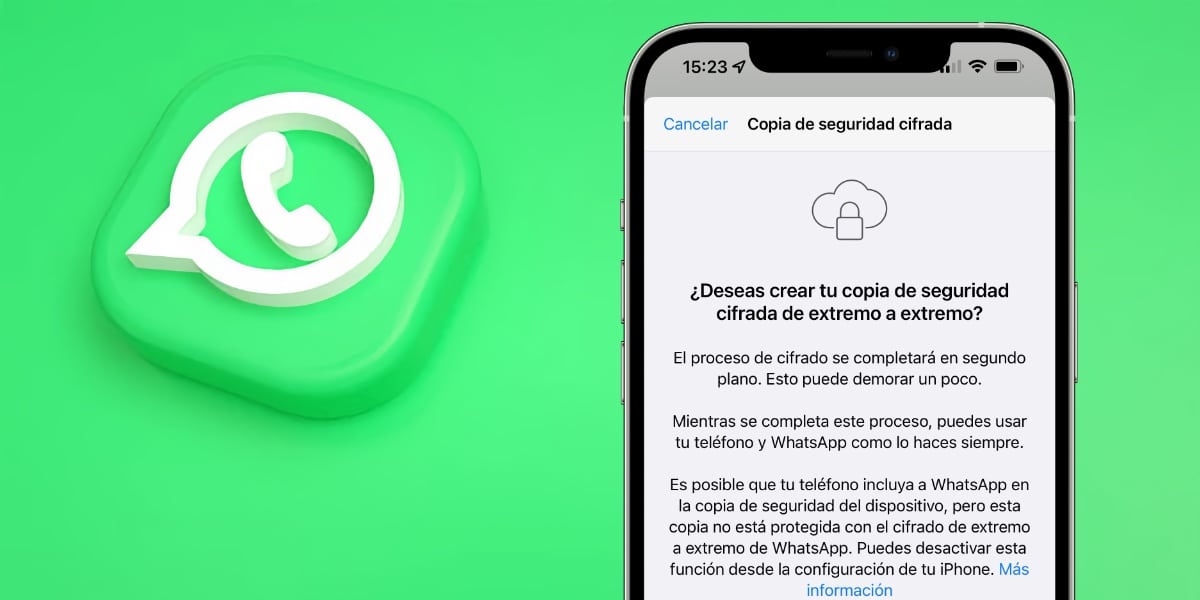
È una delle applicazioni più utilizzate oggi da molti milioni di utenti in tutto il mondo. WhatsApp è cresciuta nel corso della sua vita (2009), con molte funzionalità e miglioramenti. Lo strumento di comunicazione, pur essendo competitivo, resta il numero 1 nella sua categoria.
Se hai perso tutte le informazioni dell'applicazione a causa di un errore, grazie al backup che crea automaticamente, hai la possibilità di recuperare tutto in breve tempo. Spieghiamo come ripristinare un backup WhatsApp sul tuo terminale Android, il tutto con il metodo ufficiale.
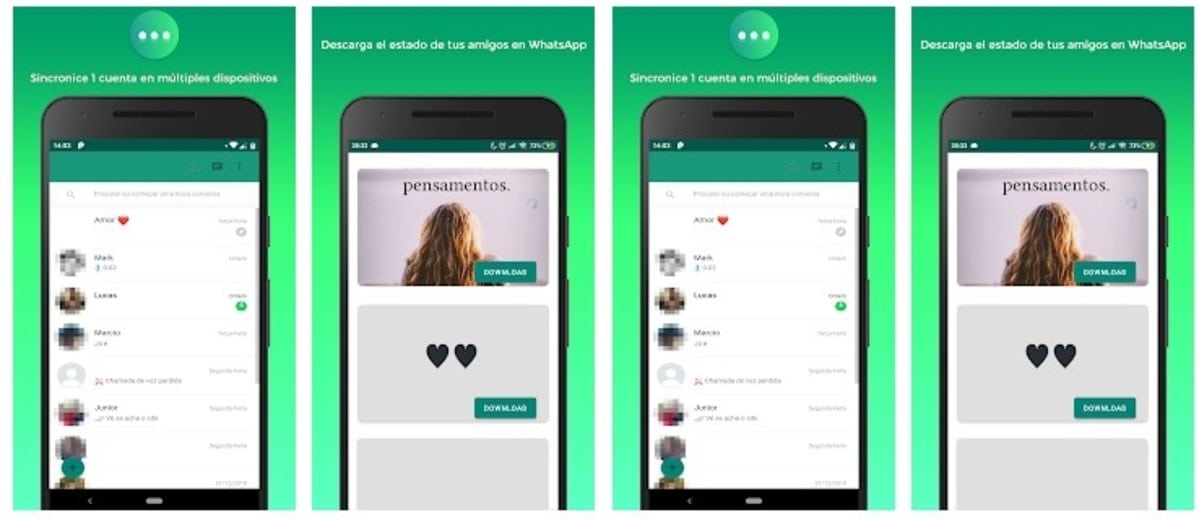
Il backup, una soluzione rapida per recuperare tutto

WhatsApp di solito crea dalle 2:00 del mattino un backup, questo di solito viene archiviato in Google Drive, un luogo in cui puoi estrarlo. Sebbene questo processo sia abbastanza semplice, sono necessari alcuni passaggi prima di iniziare e che devi seguire alla lettera.
Per installare il backup, è meglio disinstallare l'applicazione, che in questo caso potrai inizialmente scaricare dal Play Store. Se decidi di scaricare l'app dalla pagina ufficiale, dovrai consentire l'installazione di app da fonti sconosciute dalle impostazioni del telefono.
Il metodo per eliminare i dati di WhatsApp può valerne la pena, sebbene sia piuttosto noioso e complicato, ti ci vorrà anche un po' più di tempo. Se elimini l'applicazione, all'inizio ti chiederà di ripristinare la copia, ogni volta che ce n'è una, di solito hai sempre l'ultima creata dalla stessa applicazione.
Come ripristinare un backup su WhatsApp

Iniziare pulito è vitale, almeno questo è ciò che dice il tutorial ufficiale di WhatsApp, si consiglia di disinstallare l'applicazione. Se decidi di utilizzare il backup con l'applicazione installata, è un processo che ti complicherà e ti richiederà qualche minuto in più.
Quando elimini i dati (dalle impostazioni), l'applicazione non manterrà nulla, quindi se lo fai, fai attenzione se non hai la copia salvata, almeno l'ultima. Se era già stato salvato nel Drive, segui i passaggi per poter ripristinare il backup e quindi recuperare tutte le informazioni.
Per ripristinare il backup, esegui questi passaggi:
- Disinstalla WhatsApp, per questo puoi farlo caricando l'applicazione in alto e trascinandolo nel cestino o eliminarlo
- Vai al Play Store e scarica l'applicazione, per farlo vai a questo link e clicca su "Download", attendi che scarichi e installi l'app sul tuo telefono da zero
- Avvia l'app
- L'app chiederà il tuo numero di telefono, metti lo stesso e premi «Avanti»
- Ti invierà un SMS con un codice di verifica, lo aggiungerà automaticamente
- Ora ti dirà che ha trovato un backup quello che puoi ripristinare, clicca su “Ripristina” e attendi il tempo che ti segna sopra (solitamente qualche minuto e a seconda dei megabyte)
- I messaggi vengono ripristinati rapidamente, mentre vengono ripristinati anche le immagini e i video, anche se questi raggiungeranno gradualmente le cartelle di destinazione
Assicurati che ci sia un backup

Manualmente qualsiasi utente che utilizza WhatsApp potrà creare un backup, non è così complicato, quindi è una buona idea farlo da solo. Un backup tempestivo è importante, soprattutto per assicurarti di averlo creato e di non averlo disattivato in quel momento, cosa che potrebbe essere avvenuta in tal caso (sebbene sia attivato di default).
La cosa migliore è che fai il backup e con esso puoi avere i dati più recenti, che si tratti di conversazioni, foto e videoclip. L'utente alla fine è colui che decide quale backup caricare, quello creato da te è valido quanto quello creato dall'applicazione e caricato su Drive.
Se desideri eseguire il backup manualmente, Eseguire le seguenti operazioni:
- Apri l'applicazione WhatsApp sul tuo dispositivo
- Nella schermata generale, tocca i tre punti
- Vai su "Impostazioni" - "Chat" e vai su "Backup"
- Ora scegli l'account Google in cui salvare il backup
- Puoi eliminare l'app se lo desideri e iniziare a ripristinarla come nel primo punto, che ti porterà a poter recuperare tutte le informazioni, comprese foto, video, documenti e tutto ciò che hai ricevuto in questo tempo
La creazione del backup di WhatsApp è veloceL'operazione manuale richiede poco meno di un minuto e ti lascia con l'ultimo backup a te noto. Le conversazioni sono importanti ed è normale che tu non voglia perderle in quanto sono informazioni molto apprezzate.